Štýl textu môže byť dôležitou osobnou preferenciou, ktorá vám uľahčí čítanie stránky. Pri texte e-mailu tento štýl zvyčajne používa aj príjemca, ak je podporovaný. To vám umožňuje zdieľať niektoré z vašich preferencií štýlu a bežne sa používa na účely firemnej značky.
V Gmaile si môžete vybrať predvolený štýl textu v nastaveniach. Ak chcete získať prístup k nastaveniam, kliknite na ikonu ozubeného kolieska v pravom hornom rohu a potom kliknite na položku „Zobraziť všetky nastavenia“.

Možnosti formátovania textu nájdete na karte „Všeobecné“ v nastaveniach Gmailu, ktorá je uvedená v časti „Predvolený štýl textu“. Možnosti, ktoré môžete nakonfigurovať, sú písmo, veľkosť textu a farba textu.
Na výber je jedenásť rôznych písiem s primeraným rozložením štýlov. Na výber sú štyri veľkosti textu s menšou a väčšou ako predvolená možnosť. Existuje šesťdesiatštyri rôznych možností farieb textu, medzi ktorými si môžete vybrať z palety farieb.
Každú zmenu, ktorú vykonáte, môžete vidieť v reálnom čase v riadku pod textom: „Takto bude vyzerať váš text“. To vám umožní presne vidieť, ako bude text vášho e-mailu vyzerať skôr, ako sa zaviažete k zmene. Ak sa rozhodnete, že sa vám nepáčia vaše zmeny a chcete obnoviť predvolený vzhľad textu kliknutím na symbol „T“ s diagonálnou čiarou cez ňu, hneď napravo od výberu farby ikonu. Po vykonaní všetkých požadovaných zmien sa musíte posunúť do spodnej časti stránky a kliknúť na „Uložiť zmeny“, aby sa vaše zmeny použili.
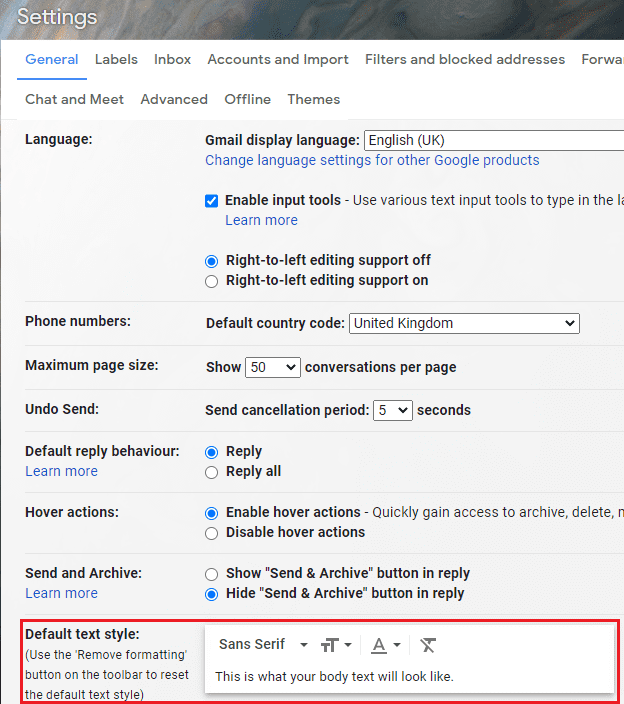
Tip: Tieto nastavenia sa vzťahujú iba na e-maily, ktoré napíšete, neovplyvňujú prijaté e-maily ani používateľské rozhranie.